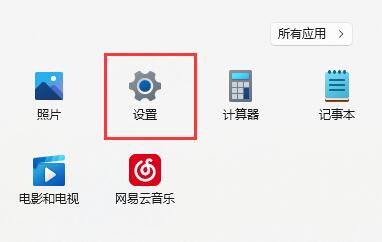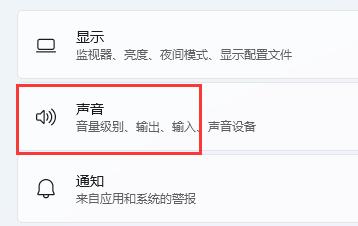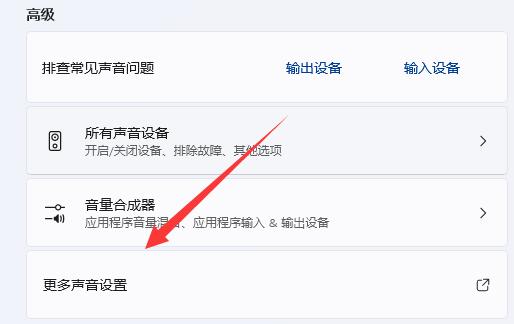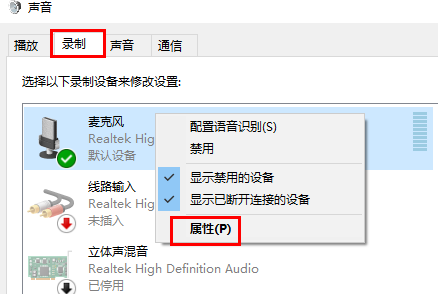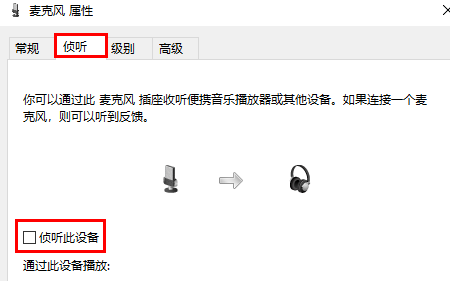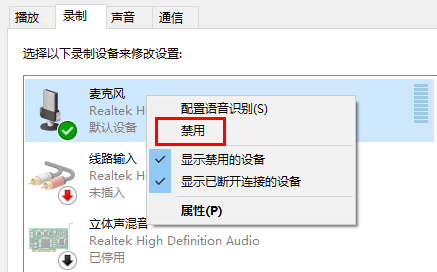windows11麦克风有回音怎么消除?win11麦克风有回音怎么调方法
近期不少的win11用户们在使用电脑的时候发现自己的麦克风有回音,那么这是怎么回事?用户们可以直接的进入到win11设置里面,然后选择声音选项下的更多声音设置来进行设置就可以了或者是右键禁用不需要的麦克风也可以解决。下面就让本站来为用户们来仔细的介绍一下win11麦克风有回音怎么调方法吧。
win11麦克风有回音怎么调方法
方法一:
第一步,进入win11的“设置”。
第二步,点击进入其中的“声音”选项。
第三步,向下滚动屏幕,点击“高级”下的“更多声音设置”
第四步,进入“录制”,右键麦克风,进入“属性”面板。
第五步,在“侦听”选项下,取消勾选“侦听此设备”,再点击保存即可解决。
方法二:
1、在上述第四步中,如果其中启用了多个麦克风。
2、可以右键禁用掉其中不需要的麦克风,也可以解决。
相关文章
- Win11系统怎么显示我的电脑在桌面
- win11毛玻璃怎么关闭?win11毛玻璃效果怎么关?
- win11显示未识别的网络怎么解决?
- win11鼠标指针皮肤怎么修改?win11鼠标指针皮肤设置方法
- win11磁盘管理打不开怎么办?win11无法打开磁盘管理解决方法
- Win11怎么调整光标闪烁速度?Win11调整光标闪烁速度的方法
- win11检测工具无法安装怎么办?win11检测工具无法安装问题解析
- Win11按prtsc截图没反应怎么办?Win11按prtsc截图没反应问题解析
- Win11右键新建word变成白的了怎么办?
- win11玩游戏自动关机怎么回事?win11玩游戏自动关机解决方法
- Win11 24H2什么时候发布?24H2正式版更新了什么?
- win11自带媒体播放器不能播放视频怎么办?
- Win11 24H2怎么下载?Win11 24H2在哪里下载?
- 安装Win11 24H2有什么硬件要求?Win11 24H2最低硬件要求解析
- Win11 24H2更新失败了怎么办?Win11 24H2更新失败了问题解析
- win11如何设置中英文切换快捷键?